在摄影与图像处理的世界里,曲线调色功能堪称一把神奇的钥匙,能帮助我们轻松打造出令人惊艳的视觉效果。而美图秀秀作为一款广受欢迎的图像处理软件,其曲线调色功能更是备受青睐。下面就为大家详细介绍美图秀秀曲线调色功能的使用方法。
打开图片并进入曲线调色界面
首先,打开美图秀秀软件,导入需要调色的图片。然后在菜单栏中找到“美化图片”选项,选中图片后,点击界面上方的“编辑”按钮。进入编辑界面后,在右侧的功能栏中找到“曲线”工具,点击即可进入曲线调色界面。
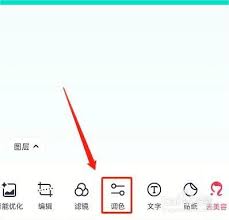
认识曲线调色界面
进入曲线调色界面后,我们会看到一条呈“s”形的曲线。横坐标代表图像的原始亮度值,纵坐标代表调整后的亮度值。在曲线上点击可以添加控制点,通过拖动控制点来改变曲线的形状,从而调整图像的亮度、对比度和色彩等。
调整亮度
如果想要提亮图片,可以将曲线上半部分的控制点向上拖动,这样图像整体亮度就会增加;反之,将下半部分的控制点向下拖动,则可以使图像变暗。
调节对比度
通过调整曲线的形状来改变对比度。将曲线两端向中间靠拢,图像对比度会降低,变得更加柔和;将曲线两端向外拉伸,对比度则会增强,图像更加清晰锐利。
色彩调整
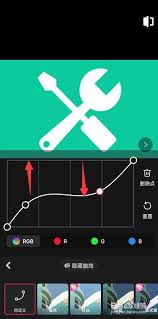
曲线调色功能不仅可以调整亮度和对比度,还能对色彩进行微调。在曲线调色界面下方,有“红”“绿”“蓝”三个通道选项。点击不同通道,可以单独对该通道的色彩进行调整。例如,想要增加图片的红色调,可以在红色通道曲线上进行相应的调整。

预设与微调
美图秀秀还提供了一些预设的曲线效果,点击界面上方的预设按钮,可以快速应用这些效果。当然,你也可以在预设的基础上,根据自己的需求进行进一步的微调,直到达到满意的效果为止。
总之,美图秀秀的曲线调色功能为我们提供了丰富的创意空间,让我们能够根据自己的喜好和需求,轻松打造出色彩斑斓、独具个性的图像作品。无论是专业摄影师还是普通摄影爱好者,都可以通过这个功能提升自己的图像处理能力,让每一张照片都焕发出独特的魅力。快来试试吧!






















